我们正常使用U盘的流畅是“插入U盘-打开U盘-使用数据”,而有时当我们打开U盘时会提示“请将磁盘插入驱动器”或“请将磁盘插入U盘”的错误提示,此时U盘在磁盘管理器中的状态也会显示“未分配”,这时我们将无法正常使用U盘。那么面对这种情况我们该怎么办呢?
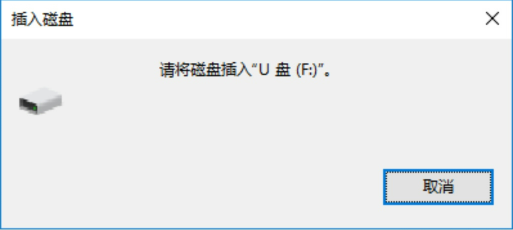
更换USB接口
当电脑USB接口出现老化、损坏时,可能会导致该问题的出现。最简单的方法就是更换USB接口,或在更换电脑连接U盘。

更换U盘驱动器号
当U盘驱动器号与电脑其他分区出现冲突时,也可能会导致该问题的出现。比如U盘的驱动器号为“H”,而电脑中的本地磁盘已经有了H盘,那么在打开U盘时就会出现“请将磁盘插入驱动器”的提示。
我们可以通过磁盘管理重新设置新的驱动器号,在“此电脑”上单击殊不右键选择“管理”,随后点击“磁盘管理”,在右侧找到并右键点击U盘设备,选择“更改驱动器号和路径”。
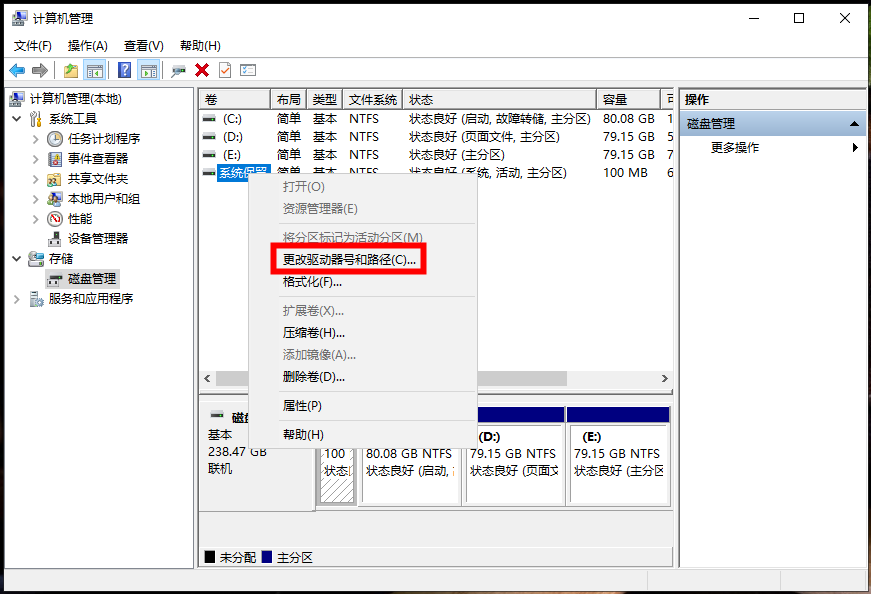
在弹窗中点击“更改”,随后选择“分配以下驱动器号”,并在下拉框中选择一个字母,点击“确定”后即可。
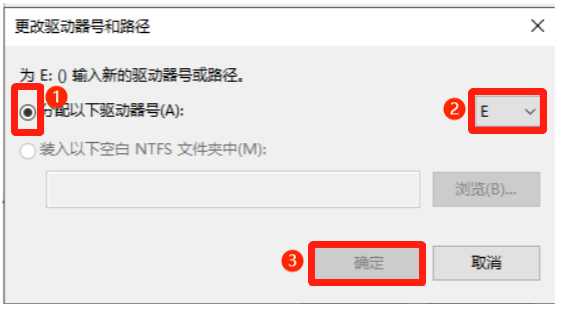
在磁盘管理中新建简单卷
当U盘出现故障或其他原因使其变为未分配,也会出现“请将磁盘插入驱动器”的提示,我们可以通过新建简单卷来解决问题。
在磁盘管理中右键点击U盘上的未分配空间,选择“新建简单卷”。
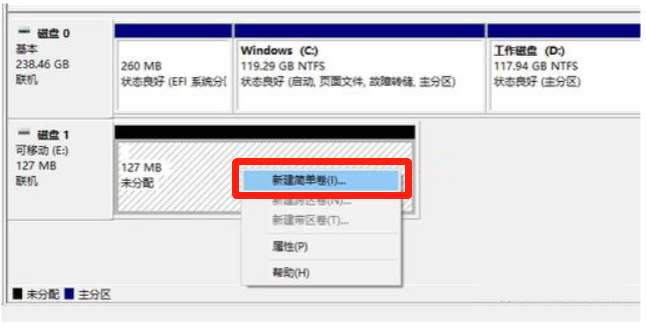
接下来设置分区的大小、驱动器号、文件系统等参数,勾选“执行快速格式化”,点击“下一步”,随后根据提示完成分区创建即可。
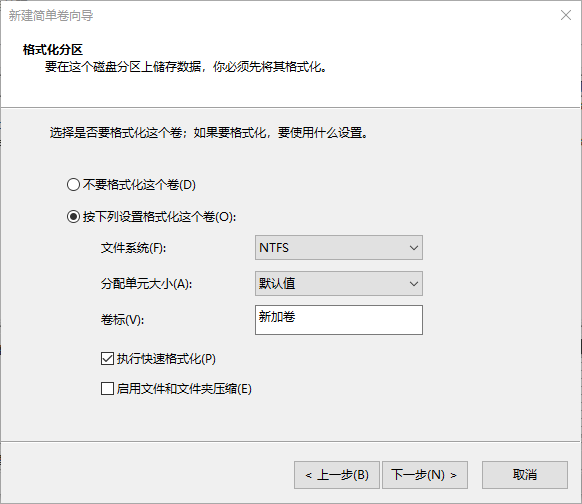
注意:如U盘中有重要数据,需提前进行备份。如因故障无法打开,可尝试使用数据恢复软件进行扫描恢复。
以上就是修复U盘出现“请将磁盘插入驱动器”提示的方法,大家可以根据实际情况进行选择。更多U盘常见故障解决办法,尽在夏冰加密软件技术博客。
免责声明:素材源于网络,如有侵权,请联系删稿。
声明:本站所有文章,如无特殊说明或标注,均为本站原创发布。任何个人或组织,在未征得本站同意时,禁止复制、盗用、采集、发布本站内容到任何网站、书籍等各类媒体平台。如若本站内容侵犯了原著者的合法权益,可联系我们进行处理。





